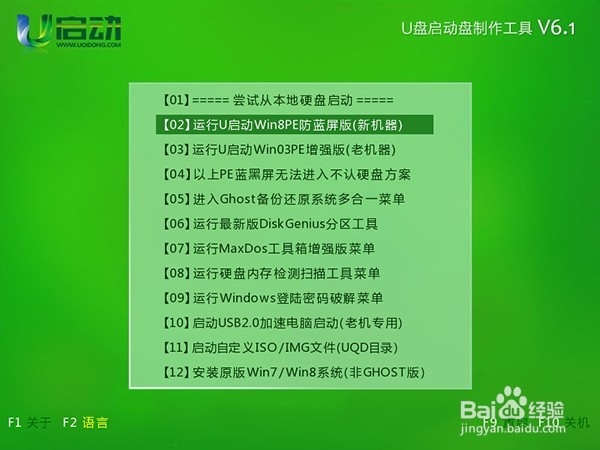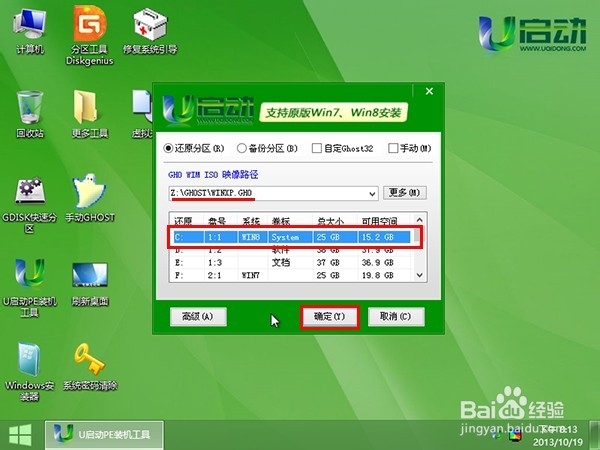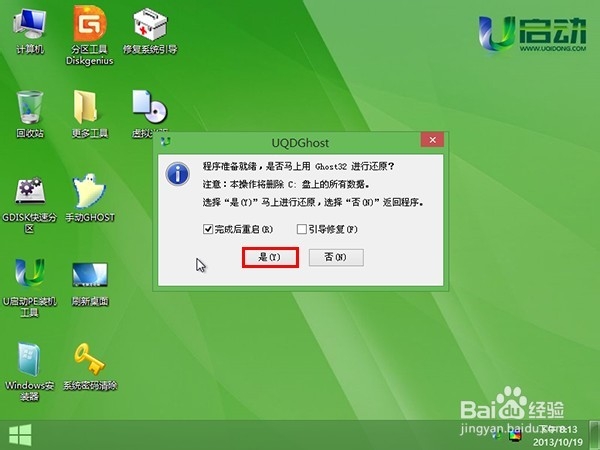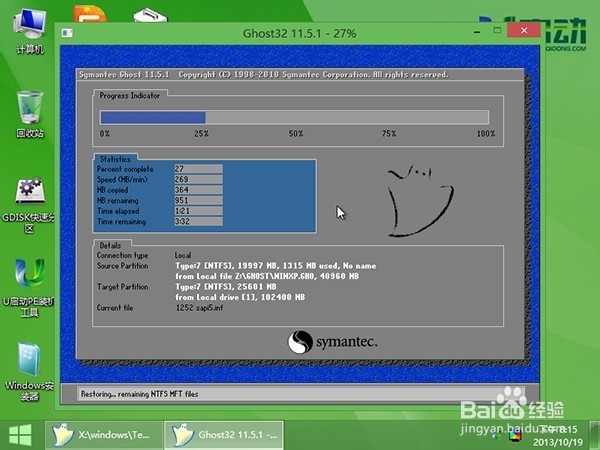使用u盘启动盘为ThinkPad E431安装xp系统
1、将制作好的u启动u盘插入ThinkPad e431电脑usb接口上,然后重启电脑,在出现开机画面时按一键u盘启动快捷键进入启动项选择轻拔吴悃窗口,选择u盘启动进入u启动主菜单界面,并选择【02】运行u启动win8pe防蓝屏版(新机器)按回车键执行,如下图所示:
2、接着双击打开win8pe桌面的“u启动pe装机工具”,在弹出的窗口中点击下拉菜单,并单击选择xp系统iso镜像文件,如下图所示:
3、u启动pe装机工具会自动加载xp系统iso镜像文件中的gho文件,单击选择系统c盘,再点击“确定”按钮,如下图所示:
4、然后会弹出询问窗口,按默认勾选即可,点击“是”按钮,如下图所示:
5、最后耐心等待xp系统iso镜像文件中的gho文件释放完成即可,如下图所示:
声明:本网站引用、摘录或转载内容仅供网站访问者交流或参考,不代表本站立场,如存在版权或非法内容,请联系站长删除,联系邮箱:site.kefu@qq.com。
阅读量:26
阅读量:25
阅读量:92
阅读量:44
阅读量:42